Webex priključek naprave
 Povratne informacije?
Povratne informacije?
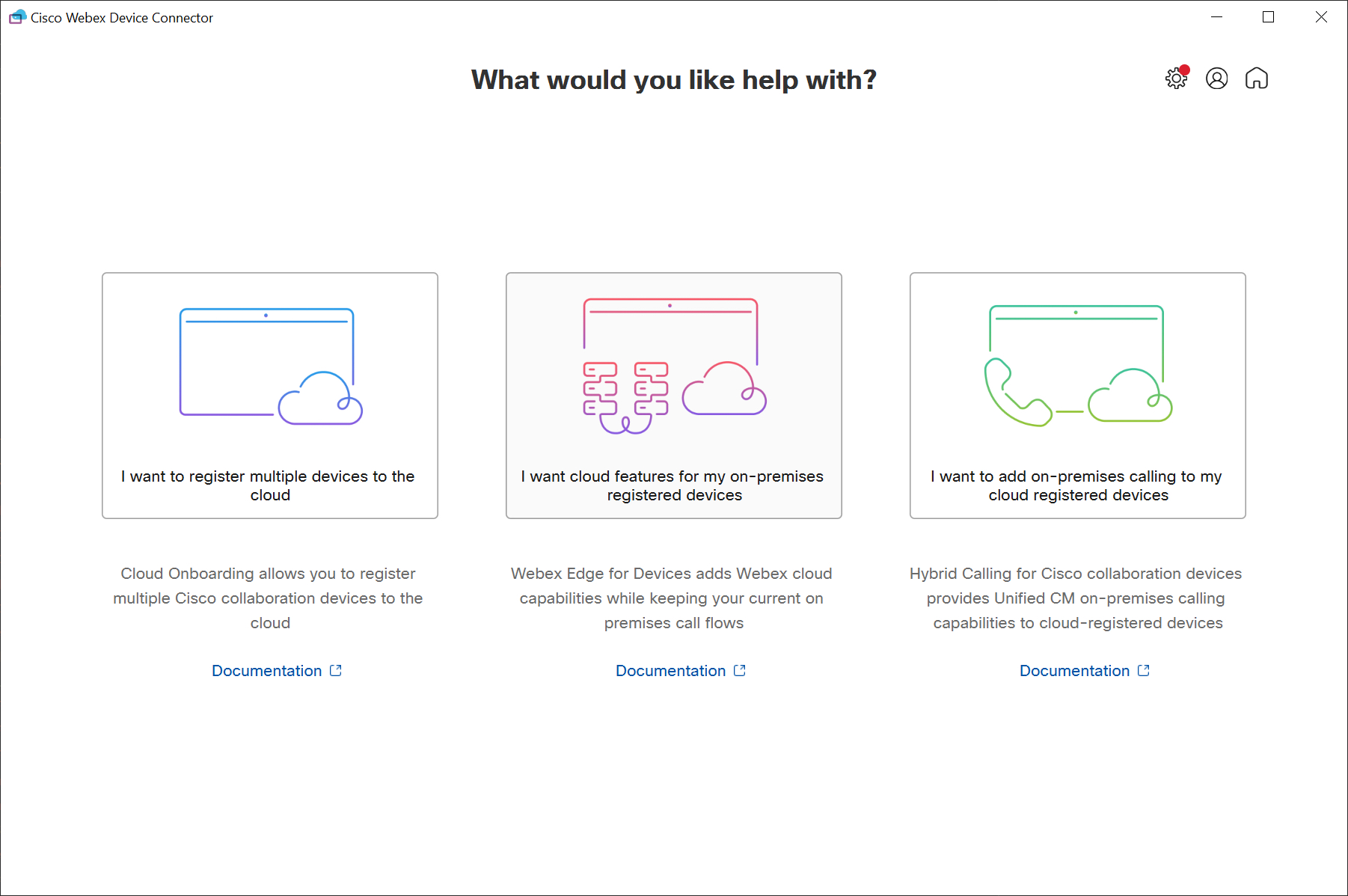
Ko se prijavite, so na pozdravnem zaslonu priključka naprave prikazane te možnosti upravljanja naprav:
-
V oblak želim registrirati več naprav – s preprosto datoteko za CSV množično registriranje Webex naprav v oblaku v enem koraku. Za več informacij glejte Uvajanje v oblak za naprave .
-
Funkcije v oblaku želim za napravo, registrirano na mestu uporabe – s funkcijo Webex Edge za naprave pridobite dostop do zmogljivosti Webex oblaka ter ohranite klicanje in predstavnost na mestu uporabe. Za več informacij glejte Webex Edge za Naprave .
-
V naprave, registrirane v oblaku, želim dodati klice na mestu uporabe – ta storitev omogoča klicanje na mestu uporabe (Unified Communications Manager Unified CM) na mestu uporabe za Webex naprav, registriranih v oblaku. Za več informacij si oglejte vodnik za uvajanje hibridnih klicev za Webex naprave na naslovu https://www.cisco.com/go/hybrid-call-webex-devices .
Priključek naprave ponuja tudi naslednje funkcije:
-
Obvestila o nadgradnji v vmesniku programske opreme – ko je na voljo nova različica programske opreme, priključek naprave prikaže obvestilo, tako da ga lahko takoj ročno nadgradite. Priporočamo, da vedno nadgradite na najnovejšo različico.
-
Podpora strežnika proxy – povežete se lahko z osnovnim strežnikom proxy za preverjanje pristnosti ali TLS prestrezanjem neposredno tako, da v povezovalnik naprave vnesete zahtevane informacije.
-
Podpora za FedRAMP (Webex za vladne ustanove) – v meniju z nastavitvami lahko priključek naprave konfigurirate tako, da kaže na oblak FedRAMP Webex namesto na standardni Webex oblak.
-
Prijavite težavo – s programsko opremo pošljite povratne informacije in samodejno naložite dnevnike v oblak.
Namestitev
Povezovalnik naprave lahko prenesete iz nadzornega središča. Namestite ga v napravo s sistemom Windows ali Mac ali v navidezni računalnik, ki lahko dostopa do okolja vaših prostorov in naprav.
-
Microsoft Windows 10 ali novejši
-
macOS Big Sur (11) ali novejši
Namestite programsko opremo in izvedite nadgradnje z lokalnim računom s skrbniškimi pravicami.
Za hibridne klice namestite programsko opremo v sistem z omrežnim dostopom do upravitelja Unified Communications Manager (Unified CM).
Če želite naprave množično vključiti v oblak, namestite programsko opremo v napravo, ki lahko doseže naprave neposredno prek protokola HTTP.
Internetni proxy
Če vaša organizacija za dostop do interneta uporablja strežnik proxy, pridobite podrobnosti osnovnega proxyja HTTP ali strežnika za prestrezanje TLS (naslov, vrata). Če strežnik proxy zahteva osnovno preverjanje pristnosti, potrebujete tudi uporabniško ime in geslo. Povezovalnik naprave ne more uporabiti drugih načinov za preverjanje pristnosti s strežnikom proxy.
-
Device Connector zaupa certifikatom v mapi
the.webexdeviceconnector/certsza klice v oblak in Unified CM okolje. -
Če želite strežnik proxy TLS prestrezanja, vstavite potrdilo overitelja potrdil za ta proxy v mapo s potrdili.
-
Lignje 3.1.19 smo testirali in preverili na Ubuntu 12.04.5.
Vrata
Nastavite ta dostop do vrat za komunikacijo iz sistema, v katerem se izvaja priključek naprave:
-
TCP vrata 443 (varna) – HTTPS ali varne spletne vtičnice, odhodne v *.wbx2.com, *.webex.com, *.ciscospark.com in *.cisco.com
-
TCP vrata 8443 – AXL poizvedbe za Unified CM
Odprite ta vrata za prehod predstavnosti med telefoni, hitre ceste v prehodnem paru in Webex oblak:
| Odjemalec | Cilj | Vrata | Protokol | Funkcije |
|---|---|---|---|---|
| Prehodni par hitrih cest | Poljuben | 36000–59999 | UDP | SIP mediji med telefoni in hitrimi cestami. Ta vrata odprite na hitrih cestah sami. |
IPv6
Priključek naprave privzeto uporablja IPv4 naslove. Če želite, da priključek naprave izbere naslove IPv6, morate v konfiguracijsko datoteko dodati java-options=-Djava.net.preferIPv6Addresses=true :
[InstallDir]\Cisco Webex Priključek naprave\app\Cisco Webex Priključek naprave.cfg
| 1 |
V pogledu strank v https://admin.webex.com pojdite na in kliknite Viri. |
| 2 |
Pomaknite se do možnosti Orodja, kliknite Prenesi in izberite Prenesi za Mac ali Prenesi za Windows, odvisno od vaše platforme. |
| 3 |
Odprite namestitveno datoteko in sledite pozivom: Za okna:
Za računalnike Mac:
|
Kaj storiti naslednje
-
Prijavite se v povezovalnik naprave s polnimi poverilnicami ali poverilnicami skrbnika naprave.
-
Odprete lahko nastavitve in izberete Poveži se s FedRAMP , da vzpostavite povezavo z oblakom FedRAMP namesto z oblakom Webex.
-
Povezovalnik naprave vas obvesti, ko je na voljo nadgradnja. Priporočamo, da kliknete Posodobi , če želite ostati v najnovejši različici programske opreme za odpravljanje napak in varnostne izboljšave:
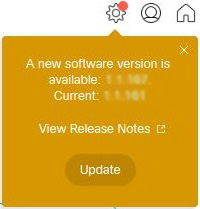
Težava – priključek naprave deluje z oddaljenim namizjem Windows. Če pustite povezavo z odprtim in zaprete povezavo z oddaljenim namizjem, se povezovalnik naprave spremeni v prazen zaslon in se preneha odzivati, ko se znova vpišete.
Rešitev – znova zaženite priključek naprave.
Težava – YubiKey ni podprt pri prijavi v Google SSO.
Rešitev – prijavite se brez ključa YubiKey.
Dnevniki
Če želite vklopiti beleženje iskanja napak za priključek naprave, odprite meni Konfiguracija in izberite Omogoči beleženje iskalnika napak.
Priključek naprave shranjuje dnevnike v te imenike:
-
Windows: [UserDir].webexdeviceconnector\logs
-
Mac: /Users/[username]/.webexdeviceconnector/logs
Dnevnike lahko odprete v urejevalniku besedila, kot je Beležnica.


